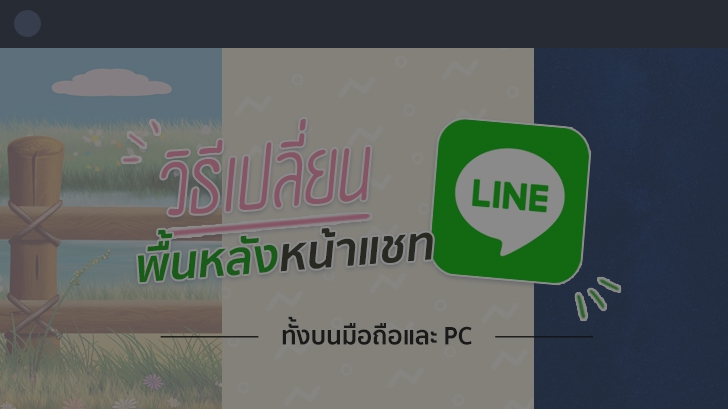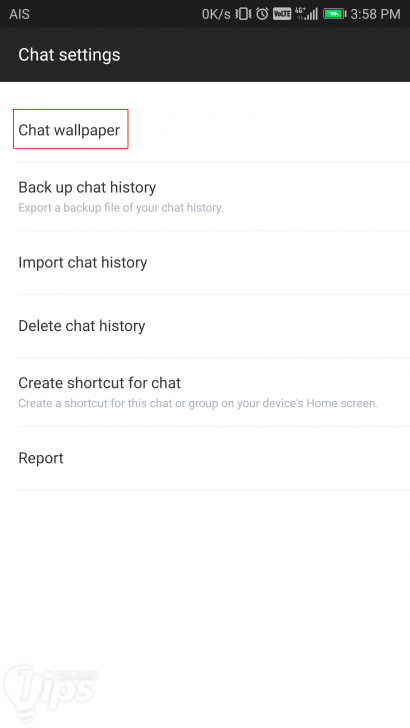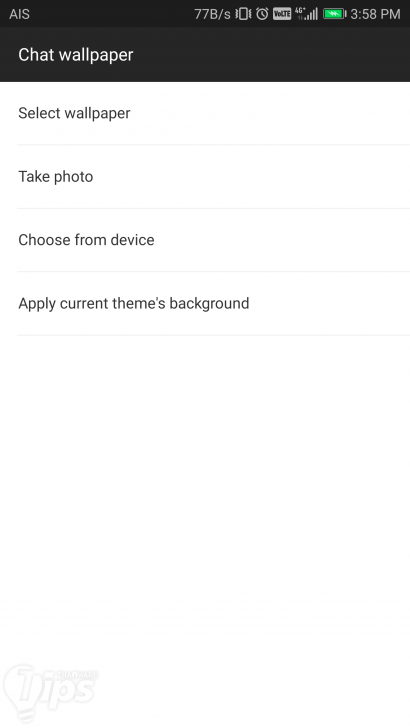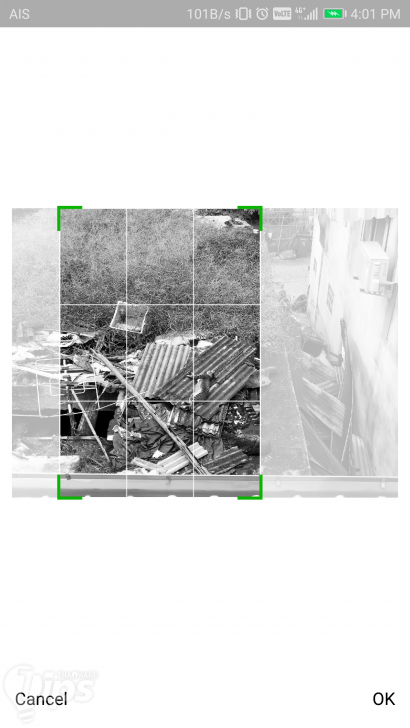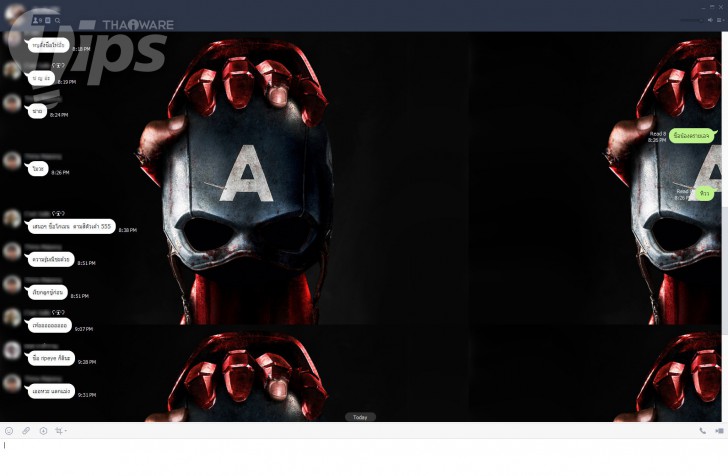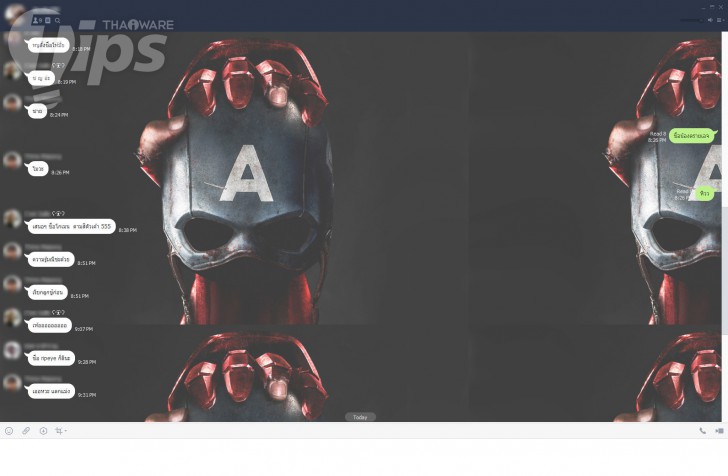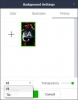วิธีเปลี่ยนภาพพื้นหลัง หน้าต่างแชท LINE ทั้งบนมือถือ และ LINE PC

 mØuan
mØuanมาเพิ่มสีสันกันอีกซักเล็กน้อยให้กับแอปฯ ที่เราน่าจะใช้งานกันบ่อยที่สุดอย่างแอปฯ LINE กันด้วยการเปลี่ยนภาพพื้นหลังของหน้าต่างแชทกันดีกว่า ซึ่งโดยปกติแล้ว หากใครเบื่อหน้าตาเดิมๆ ของไลน์ ก็จะทำการเปลี่ยนธีม ซึ่งหน้าตาต่างๆ ของไลน์ก็จะเปลี่ยนไปด้วย แต่รู้ไหมว่า จริงๆ แล้ว พื้นหลังของหน้าต่างแชทแต่ละอัน ก็สามารถเปลี่ยนได้เช่นกันนะ มาลองดูวิธีทำกันเลยดีกว่า
- CLI คืออะไร ? Command-Line Interface คืออะไร ? พร้อมประวัติความเป็นมา
- 6 เหตุผล ที่ทำให้ Windows Subsystem for Linux (WSL) มีความน่าสนใจ
- RZ กับ NRZ คืออะไร ? เปรียบเทียบความแตกต่างของสัญญาณดิจิตอลทั้งสอง ใครดีกว่ากัน ?
- 7 กลลวงออนไลน์ ที่พบเห็นได้เป็นประจำ
- Reddit คืออะไร ? มารู้จักชุมชนออนไลน์ ที่มีขนาดใหญ่ที่สุดในโลกกัน
วิธีเปลี่ยนพื้นหลังหน้าต่างแชทของแอปฯ ไลน์บนมือถือ
ขั้นตอนแรกเลย ก็ไปที่หน้าต่างแชทไลน์ที่เราต้องการจะเปลี่ยนพื้นหลัง จากนั้นเปิดเมนูที่ปุ่มลูกศร (V) ด้านขวาบน จากนั้นเลือก Chat Setting
เมื่อเข้ามาแล้ว ให้เลือกที่ Chat Wallpaper จากนั้นจะมีเมนูแยกออกมา 4 รูปแบบดังนี้
- Select Wallpaper - เลือกวอลเปเปอร์จากแอปฯ LINE ที่มีอยู่ ซึ่งแทบทั้งหมดก็จะเป็นตัวละคร LINE's friends นั่นเอง
- Take Photo - อยู่ๆ เห็นวิวสวย อยากเปลี่ยนพื้นหลัง ก็เปิดกล้องแล้วถ่ายเลย ตั้งวอลเปเปอร์สดๆ กันตรงนั้น ซึ่งแอปฯ กล้องที่ใช้ถ่ายก็จะเป็นของแอปฯ LINE เอง
- Choose from device - หากไม่อยากใช้แอปฯ กล้องของไลน์จากเมนูด้านบน ก็ใช้เมนูนี้ ในการเลือกภาพจากเครื่องของเราเอง ไม่ว่าจะเป็นรูปที่ถ่ายหรือตกแต่งเอาไว้แล้ว หรือภาพที่โหลดมาก็ได้เช่นกัน
- Apply current theme's background - อยากจะเปลี่ยนรูปกลับไปที่ภาพต้นฉบับของธีมนั้นๆ ก็เลือกเมนูนี้ได้เลย
เมื่อเราเลือกภาพเสร็จเรียบร้อย หากภาพไม่พอดีกับหน้าจอ แอปฯ ไลน์ จะให้เราเลือกครอบตัด ส่วนที่เกินออก จากนั้นก็สามารถตกแต่งภาพด้วยเครื่องมือของแอปฯ ไลน์ ได้ ไม่ว่าจะเป็นใส่ฟิลเตอร์ หรือขีดเขียนเส้นสีต่างๆ จากนั้นกด Done ก็เป็นที่เรียบร้อย
วิธีเปลี่ยนพื้นหลังหน้าต่างแชทของแอปฯ LINE PC บนคอม
นอกจากหน้าต่างแชทไลน์บนมือถือจะเปลี่ยนภาพพื้นหลังได้แล้ว LINE PC บนคอมฯ ก็สามารถเปลี่ยนภาพพื้นหลังได้เช่นกัน ซึ่งวิธีการเปลี่ยนภาพพื้นหลังก็จะคล้ายๆ กันครับ
(ข้อสังเกต : แม้จะใช้บัญชีเดียวกัน แต่พื้นหลังในแต่ละอุปกรณ์จะไม่เชื่อมต่อกันนะครับ กล่าวคือ หากเปลี่ยนพื้นหลังบนคอมฯเครื่องที่ 1 เวลาล็อกอินไลน์บนมือถือ หรือคอมฯ เครื่องที่ 2 ภาพพื้นหลังจะไม่เปลี่ยนตาม)
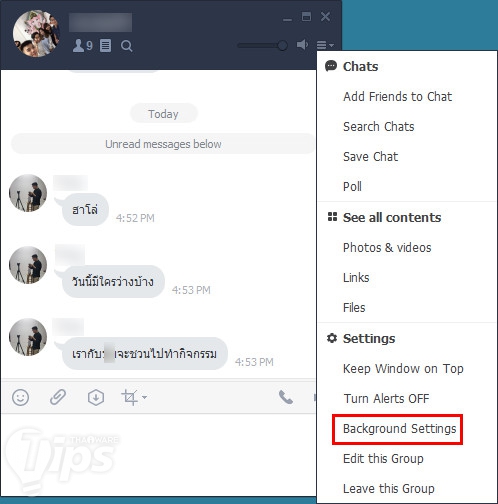
เริ่มแรกเลยก็ไปที่หน้าต่างแชทนั้นๆ ที่ต้องการจะเปลี่ยนพื้นหลังนั่นละครับ เปิดเมนูใน Hamburger Button และเลือก Background Settings เพื่อเข้าไปตั้งค่าพื้นหลัง

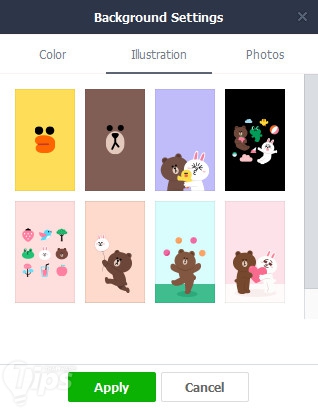
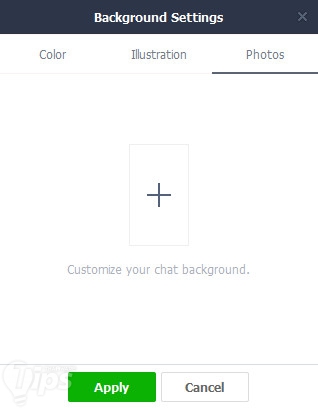
สำหรับในเวอร์ชัน LINE PC ก็จะมีพื้นหลังให้ใช้งาน 3 รูปแบบ ได้แก่ สีพื้น (Color) , ภาพวาด (Illustration) และ ภาพกำหนดเอง (Photos) ซึ่งทั้งสีพื้นกับภาพวาด คงไม่มีอะไรยากอยู่แล้ว เราเลยลองใส่ภาพแบบกำหนดเองให้ชมกัน
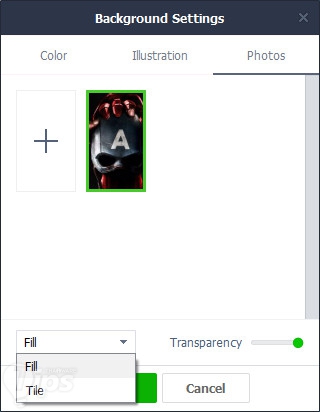
ในเมนู ภาพกำหนดเอง (Photos) เราสามารถเลือกรูปจากในเครื่อง มาใส่เอาไว้ในแอปฯ เพื่อเรียกใช้งานได้ โดยเราสามารถปรับแต่งได้ 2 ค่า ดังนี้
- รูปแบบการจัดเรียงภาพ (Fill/Tile) - หากเลือก Fill จะเป็นการขยายภาพของเราให้เต็มพื้นที่ และจะปรับขนาดให้เหมาะสมกับหน้าต่างแชทของเรา ไม่ว่าจะย่อหรือขยาย แต่หากเลือก Tile จะทำการคงสัดส่วนรูปของเราเอาไว้และซ้ำภาพเป็นรูปแบบ Pattern ไปเรื่อยๆ
- ค่าความโปรงใส (Transparency) - หากรูปเราสีเข้มเกินไป ก็สามารถเพิ่มความโปร่งใสให้ภาพดูจางลงได้ แต่ภาพก็ไม่ได้ใสจนมองทะลุพื้นหลังอะไรได้นะ เป็นแค่การปรับให้จางลงเฉยๆ
เพียงเท่านี้ ด้วยขั้นตอนง่ายๆ เราก็จะมีหน้าต่างแชทที่ดูดีไม่ซ้ำใครแล้ว เปลี่ยนพื้นหลังกับเพื่อนคนโปรด กับกลุ่มทั้งหลาย ทั้งบนแอปฯ มือถือ ทั้งบน LINE PC แล้วแชทกับเพื่อนๆ อย่างมีอรรถรสกันได้เลย
 คำสำคัญ »
คำสำคัญ »
|
|
... |

ทิปส์ไอทีที่เกี่ยวข้อง

แสดงความคิดเห็น
|
ความคิดเห็นที่ 1
31 มีนาคม 2562 11:48:21
|
|||||||||||

|
พี่ครับ พี่มันวิธีลบมันออกไหมครับ ภาพกำหนดเอง นี้อ้ะครับ มันลบยังไงครับ ช่วยบอกผมที่พี่
|
||||||||||

 ซอฟต์แวร์
ซอฟต์แวร์ แอปพลิเคชันบนมือถือ
แอปพลิเคชันบนมือถือ เช็คความเร็วเน็ต (Speedtest)
เช็คความเร็วเน็ต (Speedtest) เช็คไอพี (Check IP)
เช็คไอพี (Check IP) เช็คเลขพัสดุ
เช็คเลขพัสดุ สุ่มออนไลน์
สุ่มออนไลน์